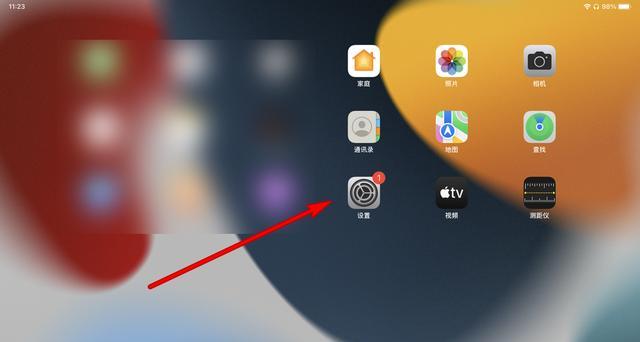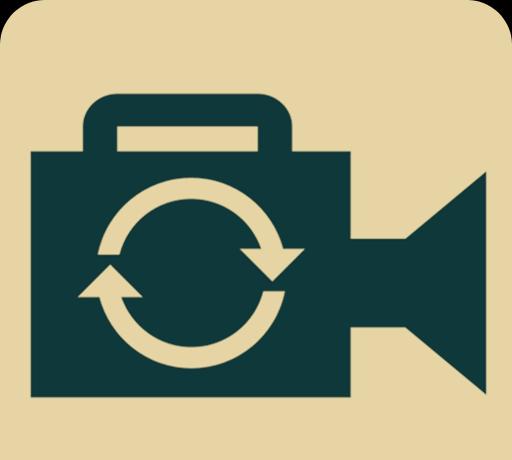NO.15
文丨今日特惠
排版丨BIM便利店
Revit笔记
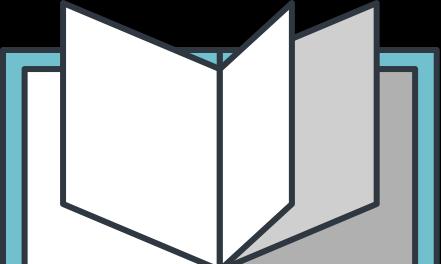
Revit作为BIMer的常用软件之一,安装过程往往并不是那么顺利,很多时候会提示安装失败,找解决办法也很难找到。下面就来总结一下Revit安装失败的原因及解决办法,希望能帮助到更多的朋友。
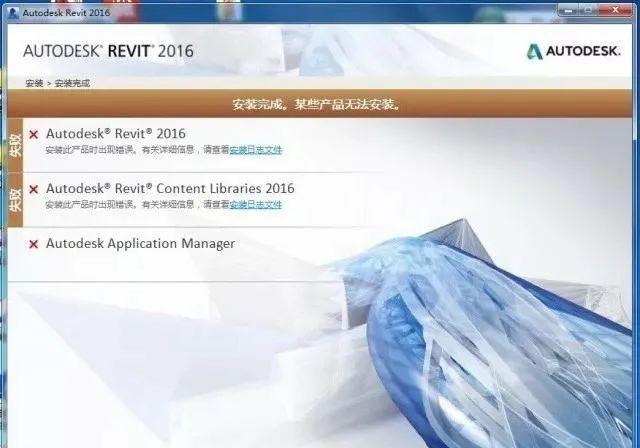
01
之前安装过软件,但未卸载干净
02
软件安装路径的设置
安装源文件包要拷贝到电脑,避免在U盘或移动硬盘上直接进行安装,安装路径不宜太长,并且路径中不能有中文,最好也不要有空格或其他特殊字符,用英文最好。
03
电脑操作系统
win7系统:
必须是带有sp1升级包的系统,也就是安装系统时是win7 sp1,如果不带sp1升级包,则不能安装Revit软件。win7 32 位系统只能安装Revit2014及以前的版本,15,16,17版本不能安装。
win8系统:
如果安装不成功,需要进行兼容性设置。【setup】右键——属性——兼容性。
如下图:
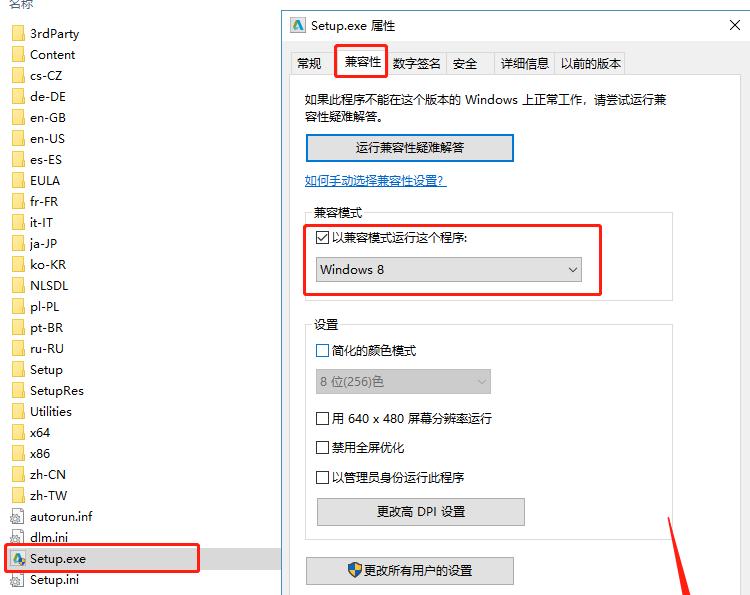
win10系统:
基本上都会安装成功,除非是系统与软件安装要求环境不匹配或缺失,具体的原因需要查看一下安装日志,往下看
04
查看安装日志,查找具体失败的原因
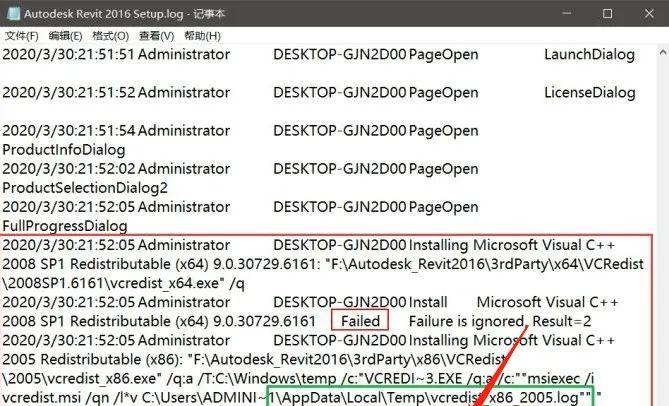
下面是对照表

1.错误1308
2.错误1309
3.错误1311
4.错误1335
5.错误1402、1406
6.错误1601
7.错误1603、1619
8.错误1719
9.错误1935
10.授权系统错误1
11.授权系统错误2
12.授权系统错误10
13.授权系统错误15
14.授权系统错误30
15.许可错误20
16.许可错误110
17.激活错误(0015.111)
18.安装错误0xc000007b
19.内部错误2337
20.应用转换时的错误
21.发生不可恢复的错误
22.正在准备Revit内容
23.Command line option syntax error. Type Command /? for Help
24.The library could not be installed/uninstalled.Please exit all runing applications try again.
25.1:5 2:Failed to load FNP_ACT_InstallerCA.dll. 3:126
26.Templates and families not installed
27.Data in file (filename).rvt is corrupt and needs tobe manually recovered
28.Corrupt elements or project after save/synchronizeoperation is cancelled or fails in Revit 2013/2014
29.Please waitwhile Windows configures Revit 2015

1.错误1308
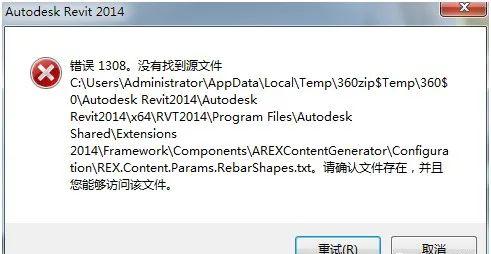
【原因】:
是解压路径和文件名总长度超过260个字符,解压软件识别不了这么长的文件名,导致此文件没有解压出来。
【解决方案】:
压缩包名修改短,并将压缩包复制在盘符的根目录下解压
2.错误1309
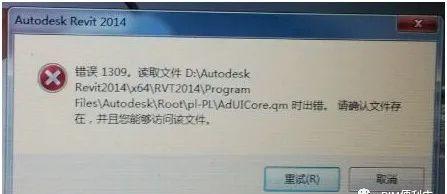
【原因】:
未知
【解决方案】:
参照错误1308
3.错误1311
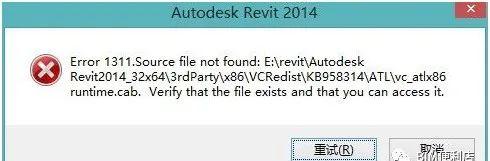
【原因】:
安装包解压时被破坏
【解决方案】:
检查安装包MD5是否相符,确认安装包没问题之后重新解压。
4.错误1335
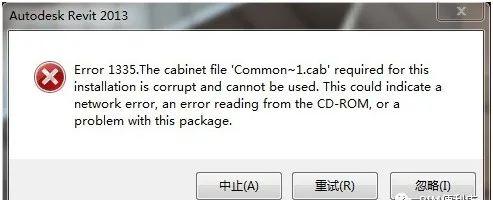
【原因】:
安装目录过长,通俗的说就是子目录过多
【解决方案】:
将\Server\Share\Folder\Folder\AdminImage改为\Server\Share\AdminImage,删除temp目录的临时文件,完全卸载后重新安装
5.错误1402、1406
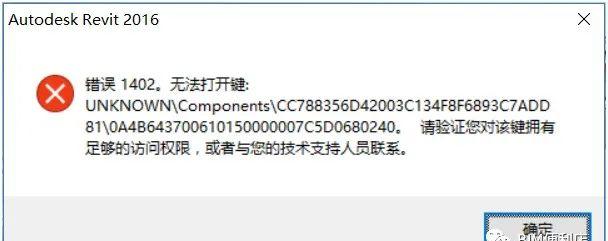
【原因】:使用过Windows lnstall clean up卸载Revit
【解决方案】:
方法一
1.使用组合键Win R打开“运行”对话框,输入regedit并回车(可能需要管理员权限)
2.找到这个项HKEY_LOCAL_MACHINE\SOFTWARE\Microsoft\Windows\CurrentVersion\Installer\UserData
3.右击“UserData”选择“权限(P)…”
????????方法二
使用组合键Win R打开“运行”对话框,输入如下命令并回车secedit /configure /cfg %windir%\inf\defltbase.inf /db defltbase.sdb /verbose
方法三
1.下载微软安装和卸载疑难解答程序
(下载链接:http://dwz.date/d7X6)或后台回复“微软安装和卸载疑难解答程序”)
接着,双击运行
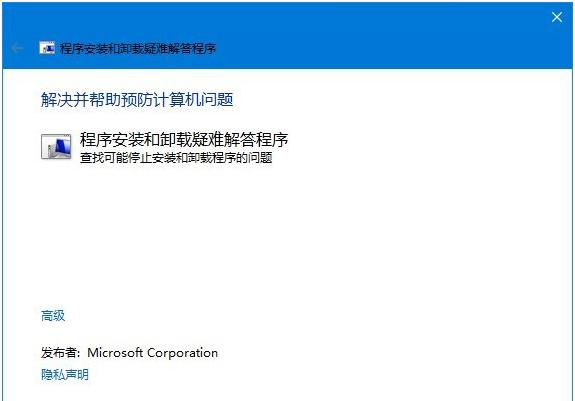
3.选择是在安装软件还是卸载软件时出现的问题
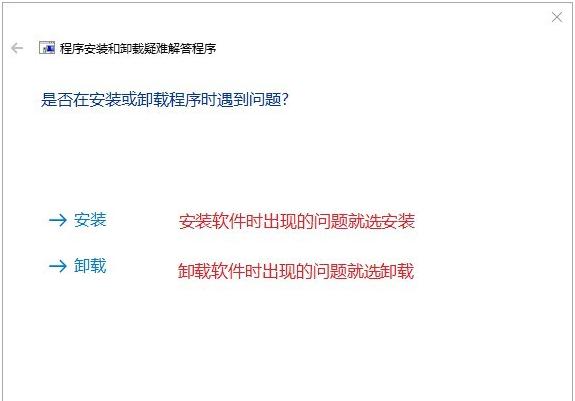
4.在列表中找到安装或卸载的程序,选择该程序,点下一步
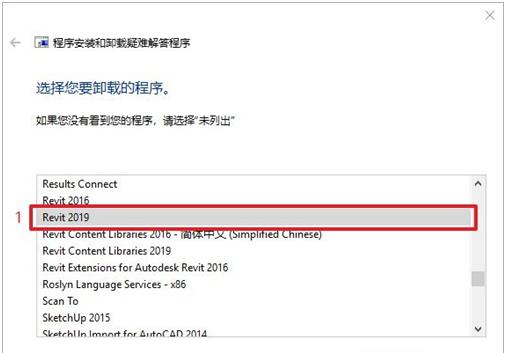
5. 选择是,尝试卸载
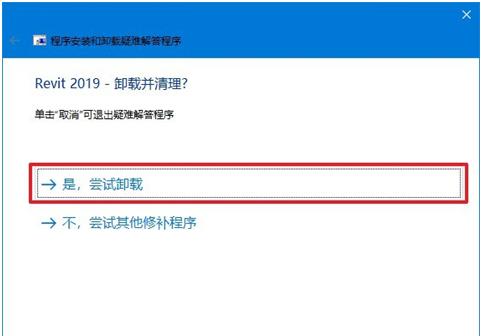
6.错误1601
【问题】:
安装日志文件中的错误1601,无法安装Revit
【原因】:
因为Windows已经安装了ODBC驱动程序,Revit再安装ODBCInstallDriver64时失败会出现失败
解决方案
????????1. 备份 :C:\Autodesk\Autodesk_Revit*2018*English_Win_64bit_dlm\x64\RVT\RVT.msiC:\Autodesk\Revit_LT*2018*G1*R1*Win_64bit_dlm\x64\RLT\RTL.msi
2.下载Orca
(下载链接:http://ddd2.pc6.com/dm/damao/Orca.rar或后台回复“Orca”)安装和运行 Microsoft Orca。
3.使用Orca打开RVT.msi文件中,搜索ODBCInstallDriver和删除如下所示内容
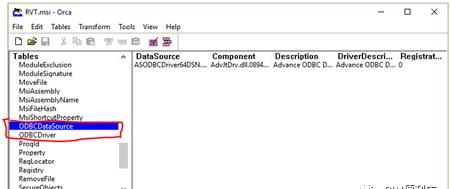
4.保存 Orca 修订 RVT.msi(或 RTL.msi)文件。
5.清除系统临时文件
6.重新运行 Revit 2018 安装。
7.错误1603、1619
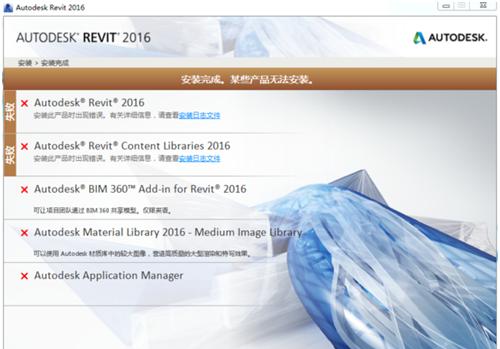
【原因】:
此特定错误消息指出,某一必备组件(在这种情况下是指 Microsoft Visual C 2008 Redistributable)无法安装。未安装该必备组件导致 Autodesk 后续安装失败。必备组件的名称可能会有所不同,具体取决于要安装的 Autodesk 软件版本。例如,Microsoft Visual C 2010 Redistributable (x86)。
解决方案:
方法一
下载DirectX修复工具
(下载链接:http://7dx.pc6.com/xzx5/DirectXRepair_v3.7.zip或后台回复“DirectX修复工具”)
方法二
查看安装日志文件,找到日志中最后几行中安装报错的组件名称。Revit安装包目录下,找到安装包下文件Setup.ini,用记事本打开,然后使用查找功能找到错误的Microsoft Visual C 所在位置,在其后添加语句IGNORE_FAILURE=YES(或者将====== VCREDIST XXXXX ======里面每个VCREDIST20***中全部都添加IGNORE_FAILURE=YES),使Revit安装过程中会忽略错误组件安装错误,保存后再次尝试安装Revit,如下图
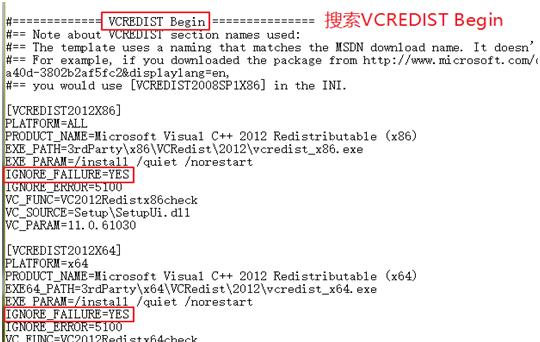
8.错误1719
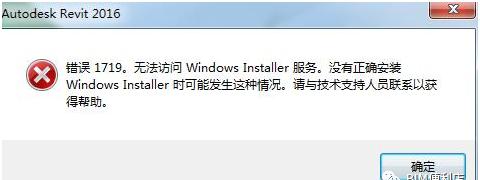
【原因】:
Windows Installer服务未启动
【解决方案】:
9.错误1935
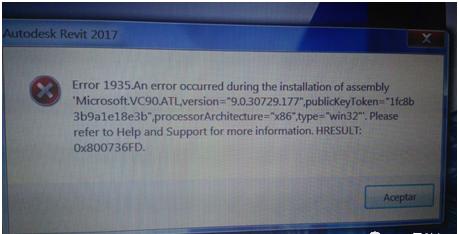
【原因】:
Microsoft Visual C 组件损坏Microsoft .NET Framework组件损坏
【解决方案】:
方法一
1.卸载所有“Microsoft Visual C ”开头的组件
2.下载微软运行库32 64位进行安装
(下载链接:http://7dx.pc6.com/xjq5/Msvbcrtaio0601.zip
或后台回复“微软运行库32 64位”)
3.重新启动系统
4.再次运行安装Revit
方法二
下载DirectX修复工具
(下载链接:http://7dx.pc6.com/xzx5/DirectXRepair_v3.7.zip或后台回复“DirectX修复工具”)
方法三
1.下载Microsoft.NET Framework修复工具进行修复。
(下载链接:http://dwz.date/d7Zn或后台回复“Microsoft.NET Framework修复工具”)
2.运行工具根据提示NEXT一路按到底。
10.授权系统错误1
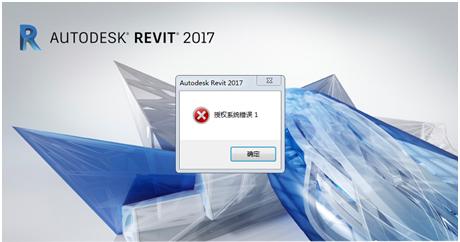
【原因】:
缺少LGS.data文件或文件被损坏C:\ProgramData\Autodesk\文件夹没有读/写权限
【解决方案】:
请尝试在 Revit 图标上单击鼠标右键,然后选择“以管理员身份运行”。如果它仍报错,请依次尝试方法一、二、三、四。
方法一
找到目录C:\ProgramData\Autodesk\CLM\LGS\829I1_2017.0.0.F(若无则按照此目录新建文件夹),下载LGS.data文件到此目录下
(下载链接:http://dwz.date/d7ZT或后台回复“LGS.data”)
方法二
如果问题仍然存在,请在C:\ProgramData\FLEXnet文件夹中删除 adskflex_xxx_tsf.data,然后重新激活。(请注意以上文件为隐藏的文件,必须先启用显示隐藏文件文件夹选项)
方法三
C:\Program Files\Common Files\Autodesk Shared\AdLM\R12\LMU.exe设置 LMU.exe 兼容 Windows 7 模式并以管理员身份运行。(路径中的R12与Revit版本有关,例如Revit 2017为R12、Revit 2016为R11)
方法四
给予C:\ProgramData\Autodesk文件夹Everyone用户设置完全读取/写入访问权限并在C:\ProgramData\Autodesk\Adlm\ProductInformation.pit并尝试重命名ProductInformation.pit为ProductInformation_bak.pit
11.授权系统错误2
【原因】:????????????????????????????????????????????????????
这是许可管理器不起作用或未正确安装引起的错误。
【解决方案】:
1.从“控制面板”中找到在“添加和删除”将其卸载。
2.重新安装使用MSI安装程序安装的大概位置: (位置会有所不同,具体取决于产品)Autodesk_Revit_2017_English_Win_64bit_dlm\x64\CLM\CLIC_x64_release.msi
12.授权系统错误10
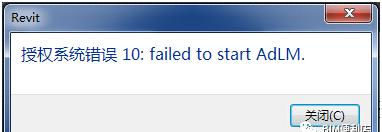
【原因】:
激活次数过多,超过激活次数限制
【解决方案】:
1.请关闭软件并删除 C:\ProgramData\FLEXnet\目录下3个adskflex_xxx文件(请注意以上文件为隐藏的文件,必须先启用显示隐藏文件文件夹选项)。
2.将C:\Users\%USERNAME%\AppData\Roaming\Autodesk\目录中的ADUT文件夹改名为ADUT2
3.重新启动Revit重新激活产品
13.授权系统错误15
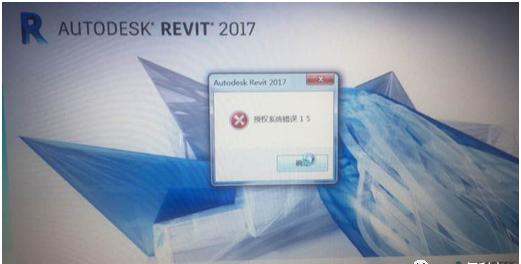
【原因】:
LMU.exe启动失败
【解决方案】:
C:\Program Files\Common Files\Autodesk Shared\AdLM\R12\LMU.exe设置 LMU.exe 兼容 Windows 7 模式并以管理员身份运行(路径中的R12与Revit版本有关,例如Revit 2017为R12、Revit 2016为R11)。
若依然存在问题请参照授权系统错误1中的解决方案
14.授权系统错误30
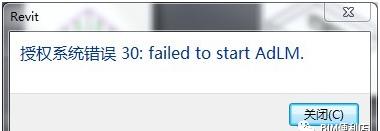
【原因】:
许可文件损坏
【解决方案】:
1.请关闭软件并删除 C:\ProgramData\FLEXnet\目录下3个adskflex_xxx文件(请注意以上文件为隐藏的文件,必须先启用显示隐藏文件文件夹选项)。
2.将C:\Users\%USERNAME%\AppData\Roaming\Autodesk\目录中的ADUT文件夹改名为ADUT2
3.重新启动Revit重新激活产品
15.许可错误20
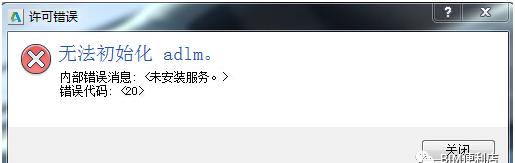
【原因】:
adlm服务未安装
【解决方案】:
卸载Revit并重新安装
16.许可错误110
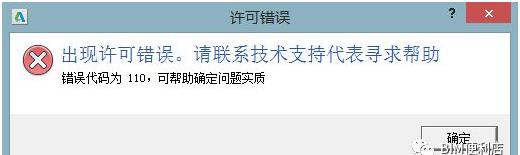
【原因】:
可证文件夹中的东西已损坏
【解决方案】:
1.关闭软件
2.给予C:\ProgramData\Autodesk文件夹Everyone用户设置完全读取/写入访问权限并在C:\ProgramData\Autodesk\Adlm\ProductInformation.pit并尝试重命名ProductInformation.pit 为 ProductInformation_bak.pit(请注意以上文件为隐藏的文件,必须先启用显示隐藏文件文件夹选项)。
3.重新激活软件。
17.激活错误(0015.111)

【原因】:
Autodesk产品存在多次注册行为时,位于C:\Program Files\Common Files\Autodesk Shared\AdLM\RX 里面的 adlmact.dll和 adlmact_libFNP.dll 这两个文件会被更改,此时本地证书授权系统会因为无法匹配而发生错误。
【解决方案】:
1.备份C:\Program Files\Common Files\Autodesk Shared\AdLM\RX 里面的 adlmact.dll和 adlmact_libFNP.dll 这两个文件进行备份。
2.找到安装包目录(以Autodesk Revit Architecture 2014为例,目录路径为:\Autodesk\Autodesk_Revit_Architecture2014Eng\x64\RAC2014\Program Files\Common Files\Autodesk Shared\Common Files (64-bit) Folder\Autodesk Shared\AdLM\R7 )下的同名文件(adlmact.dll 和 adlmact_libFNP.dll)复制到C:\Program\Common Files\Autodesk Shared\AdLM\R7覆盖即可,存在多个Autodesk系软件时注意匹配对应的RX目录(如Revit 2016为R11、Revit 2017为R12)
3.上述操作后,需要对软件重新注册授权。
18.安装错误0XC000007B
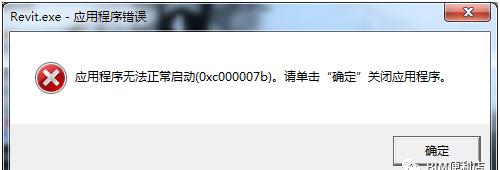
【原因】:
系统中的DirectX 9.0组件被损坏
【解决方案】:
下载DirectX修复工具进行修复
(下载链接:http://7dx.pc6.com/xzx5/DirectXRepair_v3.7.zip或后台回复“DirectX修复工具”)
19.内部错误2337
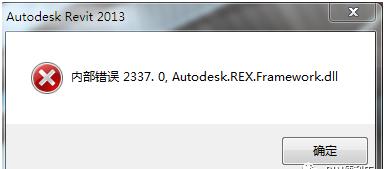
【原因】:
.NET Framework安装失败或未安装
【解决方案】:
下载Microsoft .NET Framework 3. 5
(下载链接:http://dwz.date/d8aJ或后台回复“Microsoft .NET Framework 3.5”)
Microsoft .NET Framework 4.0
(下载链接:http://dwz.date/d8aB或后台回复“Microsoft .NET Framework 4.0”)
Microsoft .NET Framework 4.5
(下载链接:http://dwz.date/d8aJ或后台回复“Microsoft .NET Framework 4.5”)
并尝试手动安装
20.应用转换时的错误
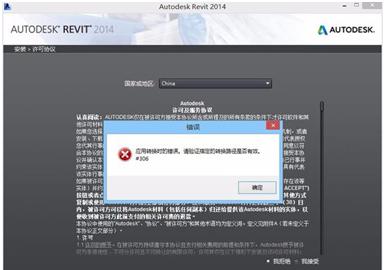
【原因】:
程序安装路径或者安装包路径含有中文目录,卸载时未卸载干净还有注册表残留。
【解决方案】:
21.随机崩溃
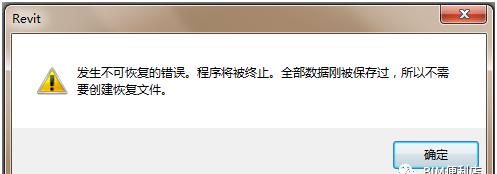
【原因】:
UIState.dat文件被损坏
【解决方案】:
http://tieba.baidu.com/p/2497109197
【问题】
Autodesk Revit已停止工作发生故障的模块名称: RevitDB.dll异常代码: 0xc0000005
【原因】
注册表项丢失不正确
【解决方案】
1.运行 regedit 找到:
HKEY_LOCAL_MACHINE/Software/Microsoft/Windows/CurrentVersion/Explorer/Shell Folders
2.找到以下“键”(在Shell Folders目录):Common AppData如果“键”不存在创建它(右键单击- >新建- >字符串值)如果“键”存在确认它包含以下数据(右键单击“修改):C:\ProgramData
3. 在注册表中进行更改后,重新启动系统。
????????????????????????????????????22.正在准备REVIT内容
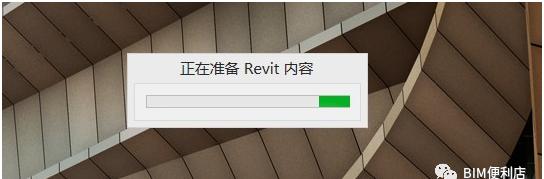
【原因】:
这是Revit正在下载族库内容,受天朝网络的特殊环境影响是无法下载完成的
【解决方案】:
关闭Revit,百度Revit离线族库并下载,按照相应说明解压到安装包,重新安装Revit
23.COMMAND LINE OPTION SYNTAX ERROR. TYPE COMMAND /? FOR HELP
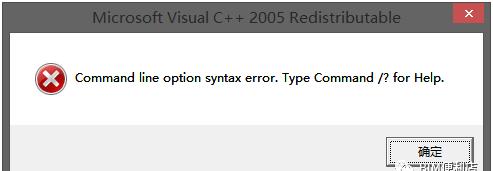
【原因】:
安装包的路径有中文或不能识别的字符
【解决方案】:
1.修改安装包路径中的中文文件夹为英文或者数字
????????????????????????????????????2.控制面板→时钟、语言和区域→更改位置→切换到“管理”界面→更改系统区域设置→选择“中文(简体)”→确定
24.THE LIBRARY COULD NOT BE INSTALLED/UNINSTALLED.PLEASE EXIT ALL RUNING APPLICATIONS TRY AGAIN.
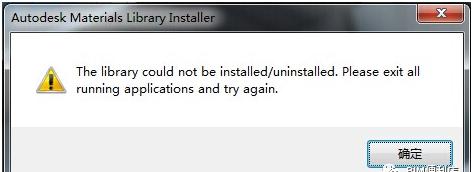
【原因】
未知
【解决方案】
未知
25. 1:5 2:FAILED TO LOAD FNP_ACT_INSTALLERCA.DLL. 3:126
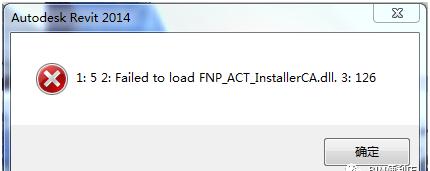
【原因】:
未知
【解决方案】:
未知
26.TEMPLATES AND FAMILIES NOT INSTALLED
安装 Revit 2015 – 2018 之后,样板和族丢失。这可能导致出现类似于“默认样板的路径无效”的错误,或使用载入族功能时找不到族文件。
【原因】
安装 Revit 之后,未安装族库及样板。
【解决方案】
如果内容列表为空白,将需要完全卸载Content Libraries(族库),然后下载Revit离线族库,并解压到Revit安装目录下,再重新安装Content Libraries(族库)
27.DATA IN FILE (FILENAME).RVT IS CORRUPT AND NEEDS TOBE MANUALLY RECOVERED
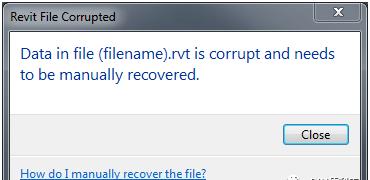
文件(文件名).rvt中的数据已损坏,需要手动恢复。
【原因】:
Revit模型已损坏、硬盘空间不足
【解决方案】
https://knowledge.autodesk.com/support/revit-products/troubleshooting/caas/sfdcarticles/sfdcarticles/Error-Data-in-Revit-file-is-corrupt-and-needs-to-be-manually-recovered.html#mtc-chinese-(simplified)
28.CORRUPT ELEMENTS OR PROJECT AFTER SAVE/SYNCHRONIZEOPERATION IS CANCELLED OR FAILS IN REVIT 2013/2014(REVIT2013/2014,损坏的图元或工程)
打开或同步项目时,出现损坏或 Revit 崩溃,且 Revit 记录的日志中显示以下行:’ 0:< DBG_WARN: Stored class name is too long; cannot load CRuntimeClass.: line 500 of Archive\AArcObj.cpp.’ 0:< [0000142c]An ArchiveException 105 is raised at line 859 of Archive\AArcObj.cpp
【原因】
如果在 Revit 保存或同步项目文件的过程中使用取消命令,或者如果保存/同步过程失败,可能会导致项目损坏。
【解决方案】
1.恢复备份项目或创建新的本地文件(如果本地文件出现问题)。
2.应用最新的 Revit 更新。(运行最新版本通常会最大程度地降低项目损坏风险,应使用 UR3 for 2013 和 UR1 for 2014 解决此问题)
3.避免在保存或同步项目时使用取消命令。
4.另请参见
https://knowledge.autodesk.com/zh-hans/support/revit-products/troubleshooting/caas/sfdcarticles/sfdcarticles/CHS/Error-Data-in-Revit-file-is-corrupt-and-needs-to-be-manually-recovered.html
29.PLEASE WAITWHILE WINDOWS CONFIGURES REVIT 2015(WINDOWS正在配置REVIT,请稍候)
使用Revit Extensions中的功能时,弹出一个对话框并显示以下消息
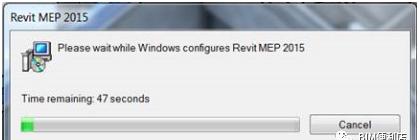
【原因】
此消息通常在未完全安装产品更新、扩展或更新时显示。这会导致 Windows Installer 服务弹出并尝试修复,但无法修复成功完成(消息继续弹出)。
【解决方案】
1.关闭 Revit。
2.转到“控制面板”的程序和功能。
链接:
https://support.microsoft.com/zh-cn/windows/释放电脑上驱动器空间的提示-4d97fc4a-0175-8d49-ac2f-bcf27de46d34#uninstall-change-program=windows-7
3. 修复相关 Revit Extensions。
4. 修复 Revit。
另请参见:
https://knowledge.autodesk.com/support/revit-products/troubleshooting/caas/sfdcarticles/sfdcarticles/Error-Please-wait-while-Windows-configures-Revit.html
end